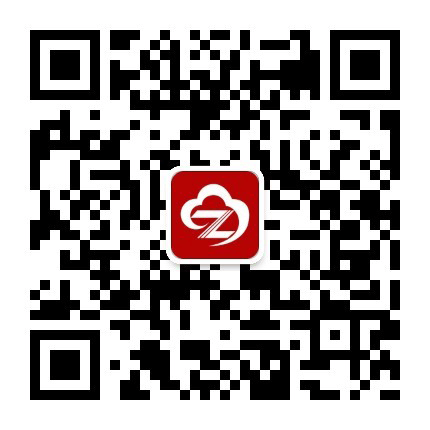天意会员管理软件
·点击“图表显示”选项卡,在“显示内容”后的下拉框中选择“按会员等级”、“按优惠方式”、“按出生日期”或“按职业单位”,点击“统计”即可在本窗口中的数据窗口中显示出符合查询条件的信息。点击“退出”按钮,退出本窗口。
2.5.2 会员消费统计
·点击菜单“统计报表→会员消费统计”进入会员消费统计界面。
·进入“会员消费汇总”窗口中,系经统默认显示在数据表中的消费数据为当天的消费汇总情况。可以选择需要查询“消费日期”的起始日期和截止日期,在“会员等级”后的下拉框中选择需要查询的等级,在“会员卡号”后的文本框中输入想查询的条件,点击“查询”按钮即可在本窗口中的数据窗口中显示出符合查询条件的信息。点击“打印”按钮,可将当前数据表中显示的数据打印输出到已连接并能正常工作的打印机上。点击“退出”按钮,退出本窗口。
·进入“会员消费明细”和“会员消费排行”窗口中的操作方式同上。
2.5.3 会员充值统计
·点击菜单“统计报表→会员充值统计”进入会员充值统计界面。
·进入“会员充值统计”窗口中,系经统默认显示在数据表中的充值数据为当天的充值明细。可以选择需要查询“充值日期”的起始日期和截止日期,在“会员卡号”后的文本框中输入想查询的条件,点击“查询”按钮即可在本窗口中的数据窗口中显示出符合查询条件的信息。点击“打印”按钮,可将当前数据表中显示的数据打印输出到已连接并能正常工作的打印机上。点击“退出”按钮,退出本窗口。
2.5.4 兑换商品统计
·点击菜单“统计报表→兑换商品统计”进入兑换商品统计界面。
·进入“兑换商品统计”窗口中,系经统默认显示在数据表中的兑换数据为当天的兑换商品明细。可以选择需要查询“兑换日期”的起始日期和截止日期,在“会员卡号”后的文本框中输入想查询的条件,点击“查询”按钮即可在本窗口中的数据窗口中显示出符合查询条件的信息。点击“打印”按钮,可将当前数据表中显示的数据打印输出到已连接并能正常工作的打印机上。点击“退出”按钮,退出本窗口。
2.5.5 库存商品统计
·点击菜单“统计报表→库存商品统计”进入库存商品统计界面。
·进入“商品库存情况”窗口中,在“商品名称”后的文本框中输入想查询的条件,在“商品类别”后的下拉框中选择需要查询的类别,点击“查询”按钮即可在本窗口中的数据窗口中显示出符合查询条件的信息。点击“打印”按钮,可将当前数据表中显示的数据打印输出到已连接并能正常工作的打印机上。点击“退出”按钮,退出本窗口。
·进入“商品进退货情况”窗口中,系经统默认显示在数据表中的数据为当天的进退货明细。可以选择需要查询“统计日期”的起始日期和截止日期,在“所属类别”后的下拉框中选择需要查询的类别,在“商品名称”后的文本框中输入想查询的条件,点击“查询”按钮即可在本窗口中的数据窗口中显示出符合查询条件的信息。点击“打印”按钮,可将当前数据表中显示的数据打印输出到已连接并能正常工作的打印机上。点击“退出”按钮,退出本窗口。
2.5.6 商品消费统计
·点击菜单“统计报表→商品消费统计”进入商品消费统计界面。
·进入“商品消费汇总”窗口中,系经统默认显示在数据表中的消费数据为当天的消费汇总情况。可以选择需要查询“统计日期”的起始日期和截止日期,在“所属类别”后的下拉框中选择需要查询的类别,在“商品名称”后的文本框中输入想查询的条件,点击“查询”按钮即可在本窗口中的数据窗口中显示出符合查询条件的信息。点击“打印”按钮,可将当前数据表中显示的数据打印输出到已连接并能正常工作的打印机上。点击“退出”按钮,退出本窗口。
·进入“商品消费明细”窗口中的操作方式同上。
“沈阳软件公司”的新闻页面文章、图片、音频、视频等稿件均为自媒体人、第三方机构发布或转载。如稿件涉及版权等问题,请与
我们联系删除或处理,客服QQ:55506560,稿件内容仅为传递更多信息之目的,不代表本网观点,亦不代表本网站赞同
其观点或证实其内容的真实性。
热门文章
使用“扫一扫”即可将网页分享至朋友圈。